Å teste innlegg på plattformer som Facebook kan hjelpe deg med å finne ut hvilken type innhold som appellerer mest til målgruppen din. I denne opplæringen vil du lære hvordan du lager innleggstester for å øke interaksjonene dine og potensielt øke salgstallene. De følgende stegene vil hjelpe deg med å utnytte de ulike funksjonene i Creator Studios og maksimere effektiviteten til innleggene dine.
Viktigste funn
- Lag målrettede innleggstester for å optimalisere ytelsen til innholdet ditt.
- Velg ulike typer innhold og sammenlign reaksjonene deres.
- Analyser resultatene av testene for å bedre planlegge fremtidig innhold.
Trinn-for-trinn veiledning
Først må du åpne Creator Studio for å opprette en innlegstest. Gå til plattformen og logg inn på kontoen din. Naviger deretter til de ulike funksjonene som er tilgjengelige for deg.
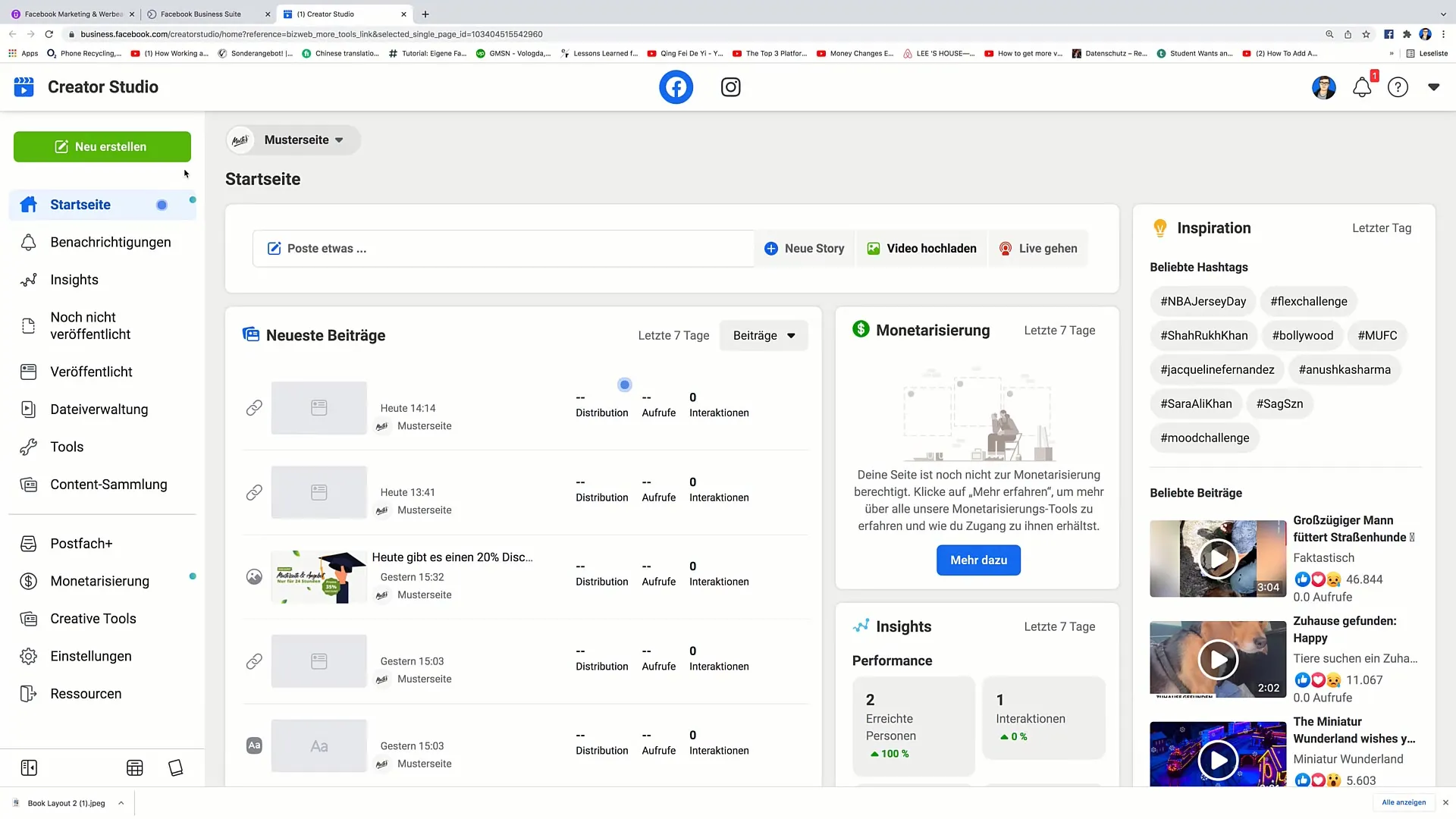
Neste trinn er å se på alternativene for de ulike plattformene hvor du kan poste. Du kan for eksempel velge mellom Facebook og Instagram. Pass på at begge kontoene dine er koblet sammen for å kunne jobbe effektivt.
Nå skal vi fokusere på å opprette en innlegstest. Klikk på "Ny opprettelse" for å velge en innlegstest. Her kan du klikke på "Opprett innleggtest".
Etter at du har valgt innlegstesten, kan du velge den malen du ønsker å utføre testen på. Det er viktig å velge innholdstypen først. For eksempel kan du velge artikler, videoer eller bilder og avgjøre hva du ønsker å teste.
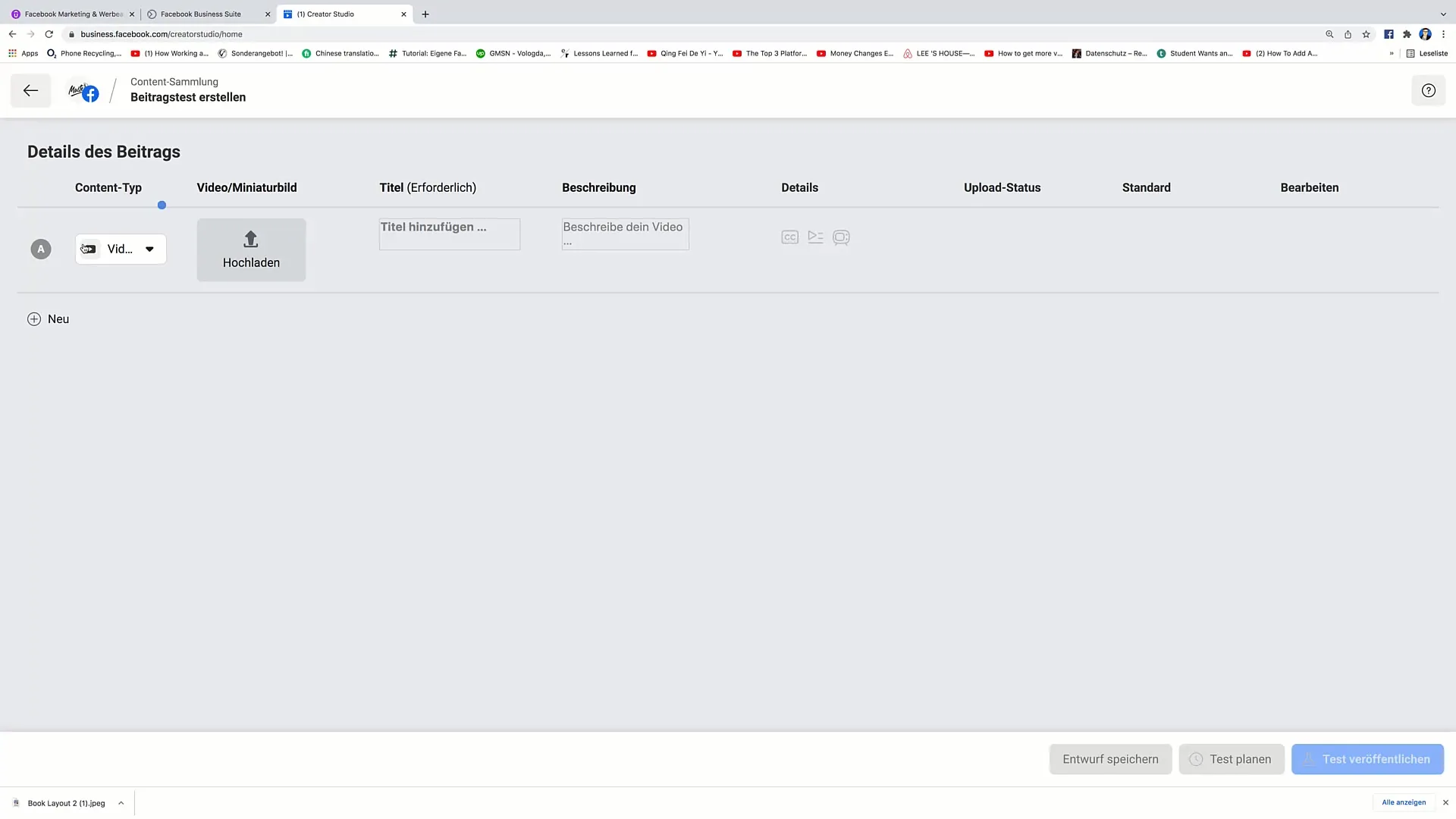
I dette tilfellet skal vi teste en tekstpost. Klikk på "Ny" og velg deretter alternativ B for å opprette den andre teksten. Nå har du muligheten til å bestemme innholdet og legge inn all nødvendig informasjon.
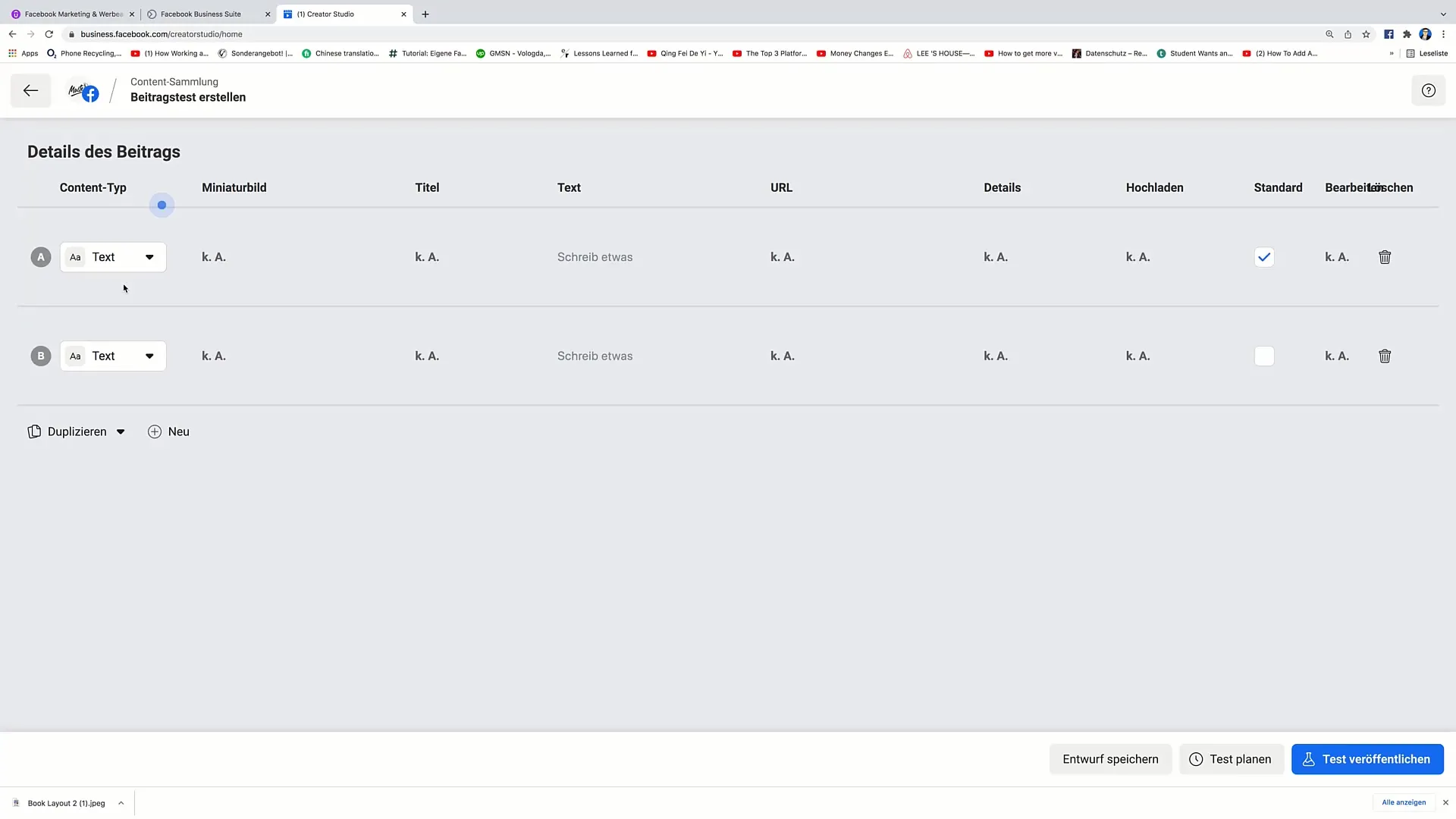
Nå er det på tide å legge til teksten din. Tenk på to ulike taglines du ønsker å sammenligne. For eksempel kan den første taglinen være: "Hvordan har dere det i dag?" og den andre kan være: "Hvordan kan jeg hjelpe dere? Skriv det i kommentarene."
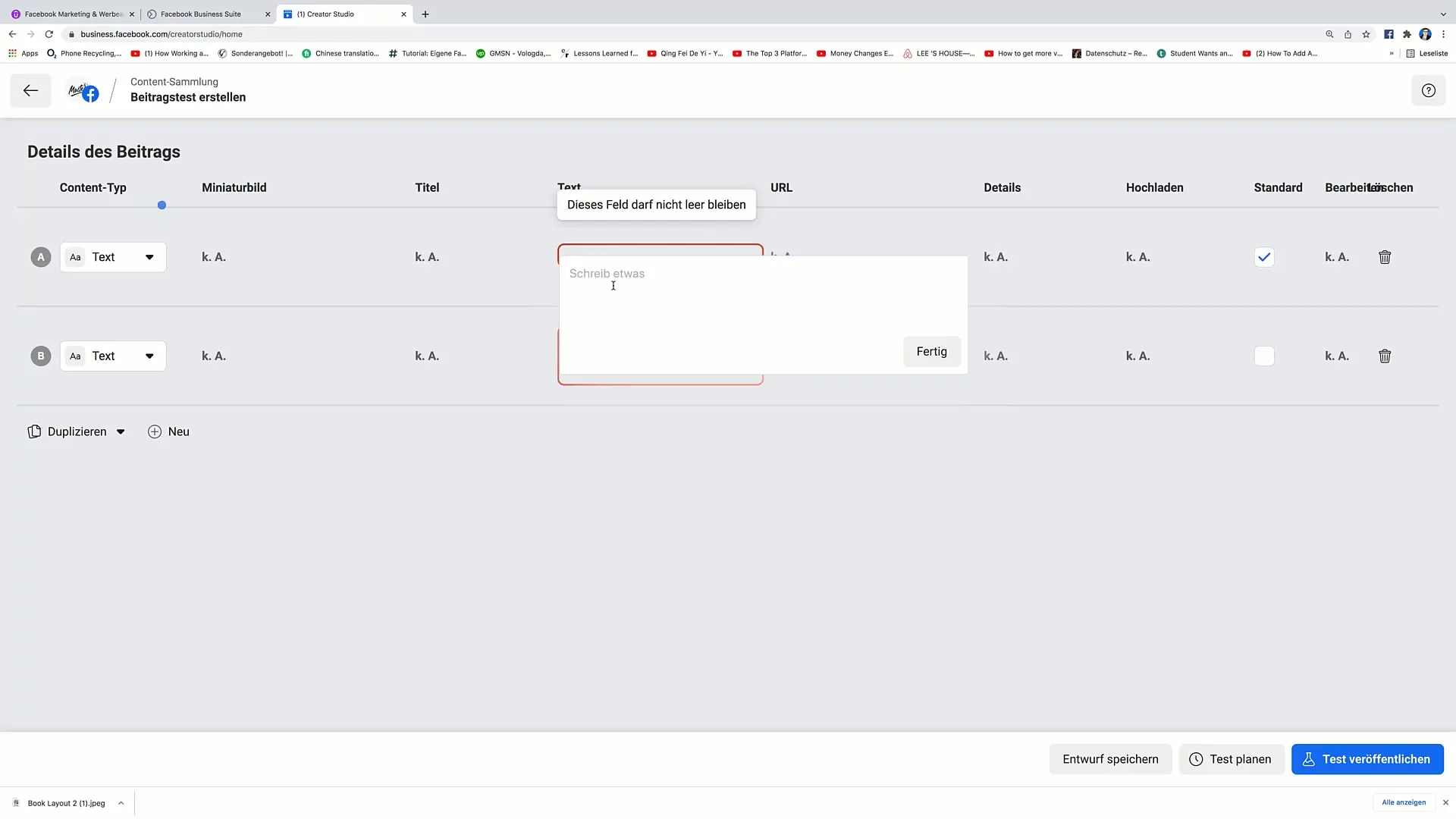
Med disse to tekstene kan du nå sammenligne ytelsen til innleggene. Pass på at det er viktig å ta hensyn til brukernes reaksjoner – likes, delinger og kommentarene er avgjørende kriterier her.
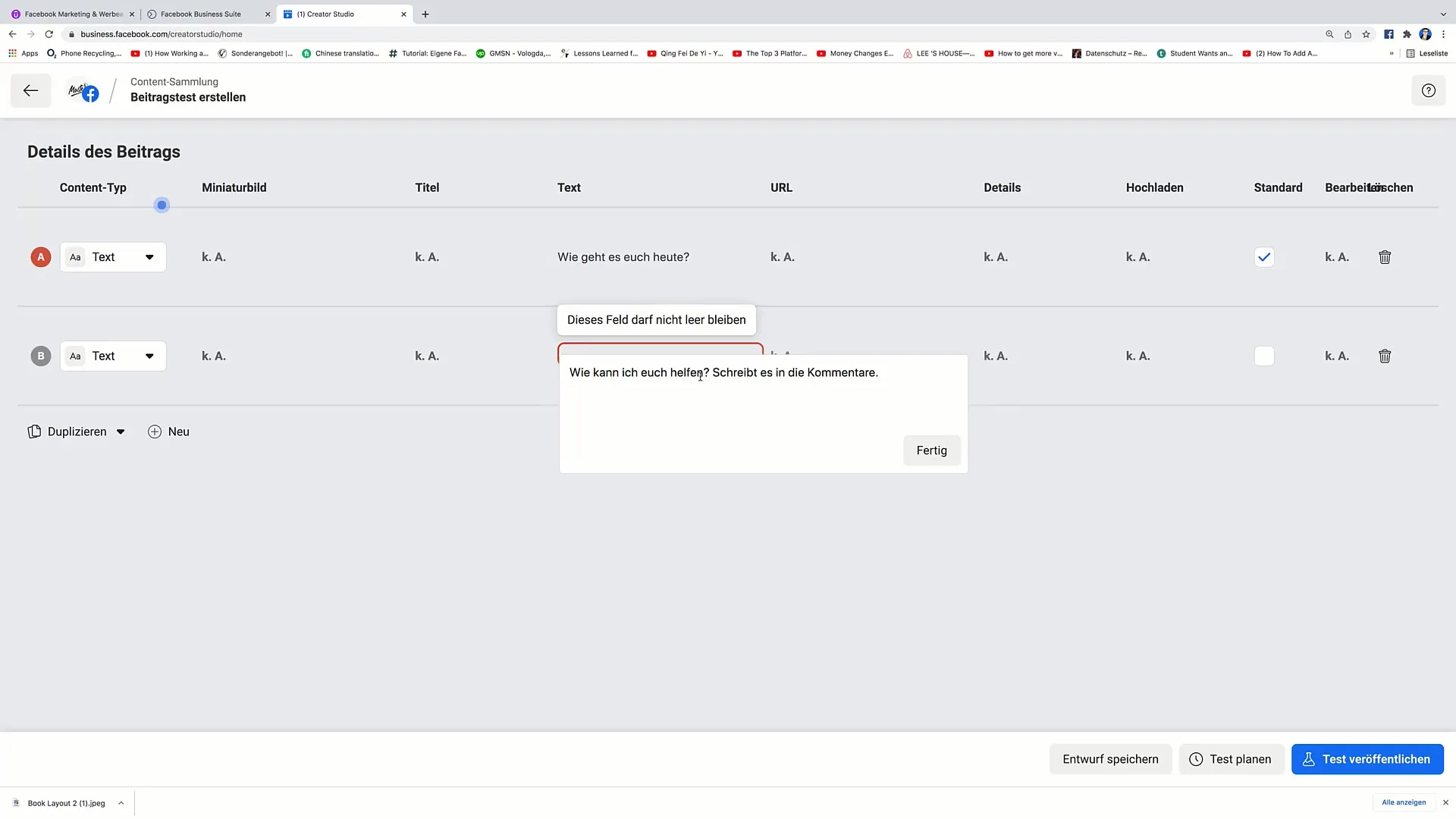
Etter at teksten din er opprettet, klikk på "Testplan". Her kan du velge navnet på testen din, en beskrivelse og de viktigste nøkkeltallene (Key Performance Indicators, KPI) du ønsker å evaluere.
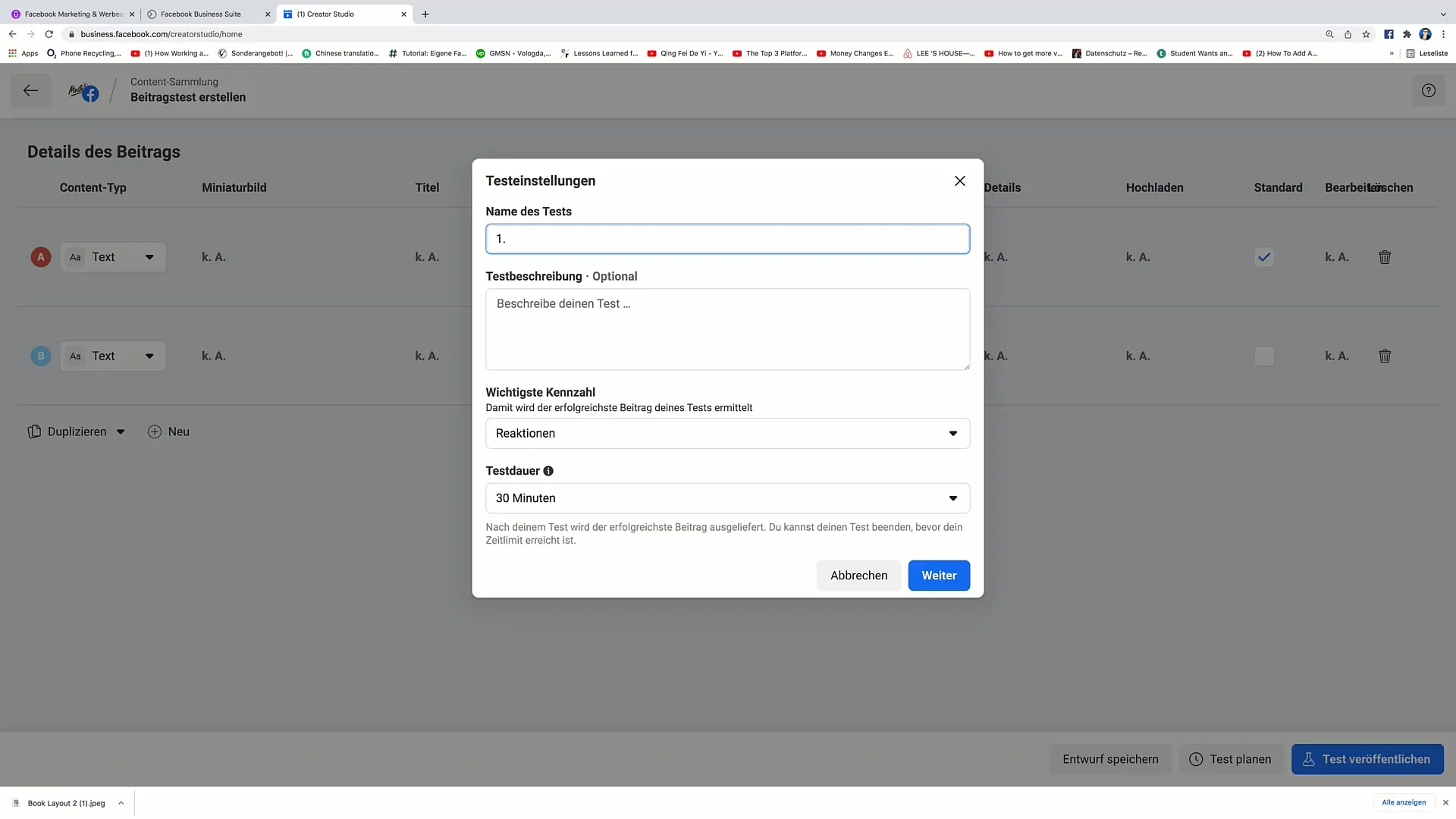
For denne testen kan KPI-ene for eksempel være satt til "reaksjoner", da du ønsker å finne ut hvilken tagline som genererer flest reaksjoner. Dette vil hjelpe deg å forstå relevansen til postene dine bedre.
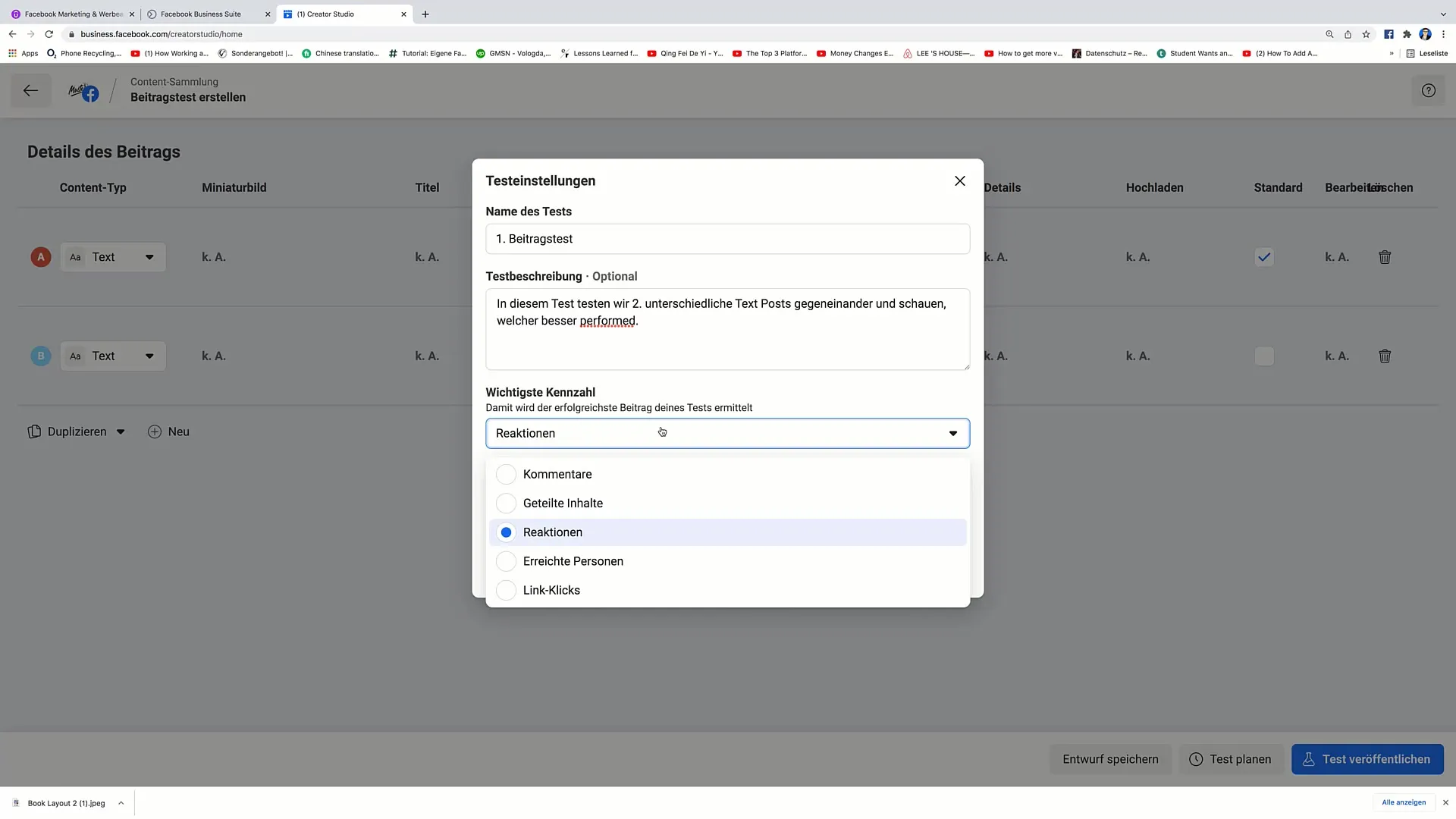
Nå kan du sette testens varighet. For eksempel kan du velge 24 timer. I løpet av denne tiden vil publikumet ditt se begge tekstene, og du kan analysere resultatene for å finne ut hvilken tekst som presterer bedre.
Etter at du har skrevet inn all informasjonen, klikker du på "Fortsett" for å sikre at alt er riktig innstilt. Sjekk nøye gjennom informasjonen din før du publiserer testen din.
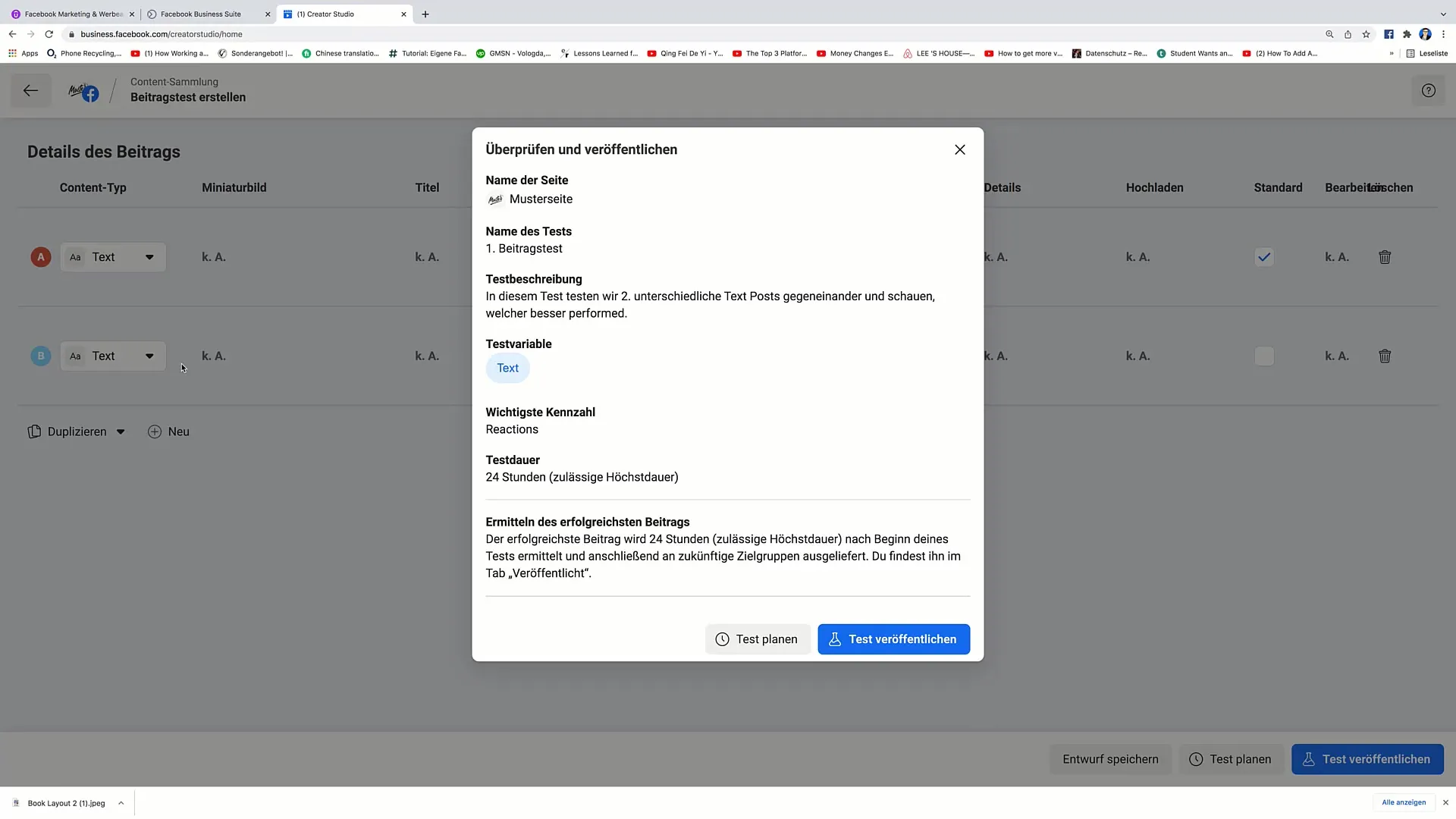
Når alt er sjekket, klikker du på "Publiser test". Innleggstesten din vil nå vises til 50% av publikumet ditt i 24 timer for å sammenligne ytelsen til begge tekstene.
De innsamlede dataene vil hjelpe deg med å optimalisere fremtidige innlegg basert på innholdet som er testet. Denne strategien kan hjelpe deg med å generere mer interaksjon og til slutt øke suksessen til siden din.
Sammendrag
I denne veiledningen har du lært hvordan du oppretter innleggtester på Facebook for å analysere ytelsen til innholdet ditt. Ved å sammenligne ulike tekstvarianter kan du bedre forstå hvilke formuleringer og innhold som appellerer til publikummet ditt.
Ofte stilte spørsmål
Hva er en innleggstest?En innleggstest er en metode for å sammenligne ulike versjoner av et innlegg og finne ut hvilket innhold som presterer bedre.
Hvor lang tid varer en innleggstest?Vanligvis kan du angi testens varighet til 24 timer for å få klare resultater.
Hvilke nøkkeltall er viktige for en innleggstest?Viktige nøkkeltall er likerklikk, delinger og kommentarer, da de viser publikums interaksjon.
Hvordan kan jeg optimalisere testene mine?Ved å analysere resultatene av testene dine kan du målrette fremtidig innhold for å øke ytelsen.


